
Joseph Goodman
0
3223
558
Actualizado por Tina Sieber el 28 de febrero de 2017.
OneNote es una de las aplicaciones más subestimadas de Microsoft. La única guía de OneNote que necesitará La única guía de OneNote que necesitará OneNote es una poderosa aplicación para tomar notas. Es multiplataforma y está bien integrado en Microsoft Office. ¡Lea esta guía para convertirse en un profesional de OneNote! . No solo puede anotar notas o seguir haciendo listas, también puede usar un lápiz para hacerlo, convertir notas escritas a mano en texto u organizar su colección de recetas. OneNote está disponible en casi todas las plataformas, lo que hace que esta aplicación ridículamente útil sea aún más relevante.
Aunque OneNote está disponible con una buena funcionalidad en dispositivos móviles, los siguientes consejos están destinados principalmente a ejecutar OneNote en Windows y macOS.
1. Administrando su lista de compras
¿Alguna vez llegaste al supermercado y descubriste que olvidaste a qué ibas? Incluso en una lista en papel, es fácil olvidar las cosas si no tiene un bolígrafo para marcarlas..
Hoy, puede mantener su lista de compras en su teléfono. Si usa OneNote, puede actualizarlo en su escritorio y sincronizarlo con su teléfono antes de salir. Afortunadamente, OneNote está disponible para Android, iOS y Windows 10 Mobile.
Simplemente cree una lista en un dispositivo, seleccione los elementos, haga clic derecho y seleccione Etiqueta como hacer para agregar casillas de verificación. Mientras va de compras, marque los artículos a medida que avanza y busque a su pareja agregando furtivamente 12 botellas de vino a la lista!
2. Administración de recetas en OneNote
Si eres un poco tonto, entonces podría interesarte lo fácil que es administrar recetas en OneNote.
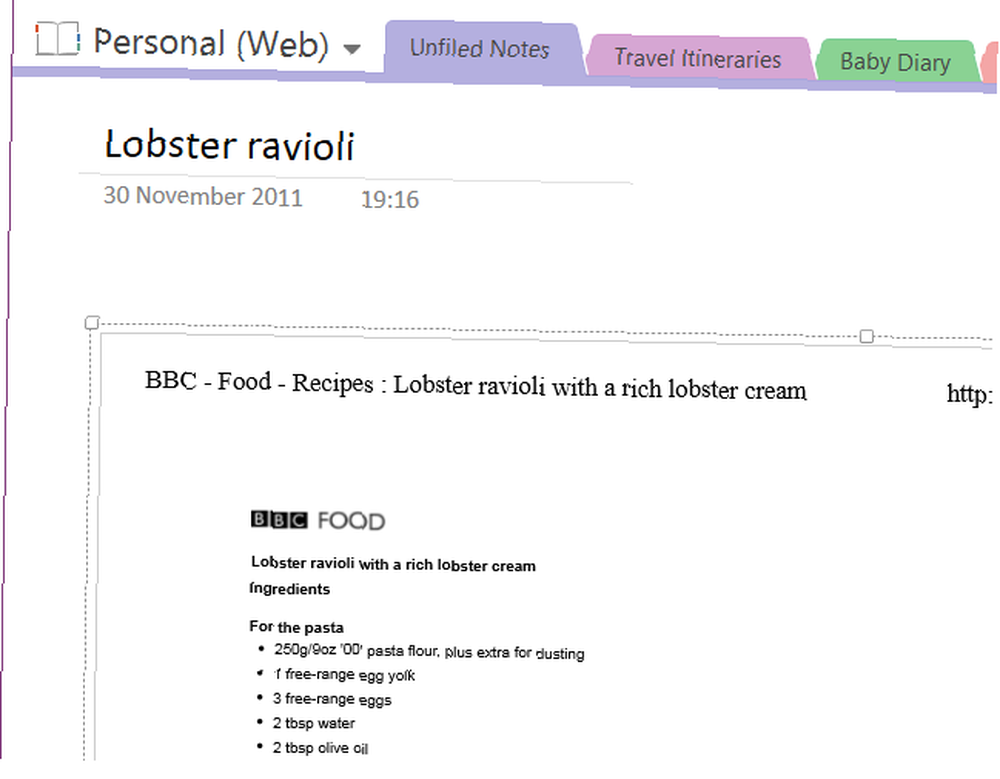
Puedes abordar esto de diferentes maneras. Comience creando una nueva sección en su cuaderno y etiquetándola “Recetas”. Puede usar la cámara en su dispositivo móvil para tomar recetas en libros y revistas o usar el Impresión funciona en su navegador (eligiendo OneNote como impresora) para agregar recetas a esta nueva sección, organizándolas en páginas individuales para cada receta, o tal vez para cada tipo de comida.
Para aquellos que usan un dispositivo que reconoce la escritura a mano, también puede usar su dedo o lápiz para tomar notas sobre la receta mientras cocina, tal vez una medida se imprimió incorrectamente o necesita hacer un ajuste de temperatura para su horno con ventilador.!
Recuerde que puede usar etiquetas personalizadas 7 características poco conocidas de OneNote que le encantarán 7 características poco conocidas de OneNote que le encantarán OneNote es 100% gratuito y está repleto de características avanzadas. Veamos algunos de los que te has perdido. Si aún no está usando OneNote, estos pueden convencerlo. para organizar aún más tu colección de recetas.
3. OneNote como lector de noticias
Una forma sorprendente de usar OneNote es adoptarlo como una extensión de su aplicación de lector de noticias. Parece bastante improbable, pero es posible gracias a IFTTT, que recientemente lanzó un canal OneNote. Hay varias integraciones diferentes disponibles, que permiten muchas recetas, y creemos que esta es una de las mejores.
La receta usa Feedly y le permite establecer publicaciones que disfrutó en la aplicación de lector de noticias y establecerlas como favoritas en OneNote. Esto es particularmente útil, ya que le ahorra tener que rastrear y encontrarlos más adelante, y por supuesto OneNote sincronizará el contenido en todos los dispositivos, lo que hace que sea fácil encontrar.
Use este botón para comenzar:
Ryan escribió anteriormente sobre otra receta de OneNote para IFTTT. 5 maneras de ser productivo con Microsoft OneNote. 5 formas de ser productivo con Microsoft OneNote. ¿Siente la necesidad de una herramienta de organización fuera de línea que también existe en la web? Sorprendentemente, Microsoft ha encontrado la solución perfecta: OneNote. que funciona con Reddit.
4. Úselo como su reproductor multimedia
¿No tiene tiempo para configurar una lista de reproducción en iTunes, Xbox Music o el reproductor de MP3 que elija? ¿Por qué no solo reproduce tus canciones favoritas a través de una página de OneNote??

Esto es particularmente útil si está trabajando en OneNote, tal vez en una larga colección de notas. Todo lo que necesita hacer para esto es encontrar los archivos MP3 en cuestión explorando el Explorador de Windows y arrástrelos y suéltelos en su página de OneNote. A partir de ahí, organícelos para que no se interpongan en su camino y haga clic en reproducir para comenzar a escuchar..
Tenga en cuenta que los archivos MP3 se convertirán en parte del documento mientras trabaja, y si usa OneDrive también se sincronizarán con la nube, por lo que es posible que desee evitar un tamaño de archivo irrealmente grande eliminando las pistas de OneNote cuando esté hecho con la página.
5. Grabar una cinta de demostración
Esta es una variación sobre el uso de OneNote para las entrevistas. Si eres músico o cantautor y quieres una manera fácil de grabar pistas y mantener toda la música, notas, cambios de acordes y letras en la misma pantalla, OneNote es una muy buena manera de hacerlo, y te permite grabar en el Mismo tiempo!
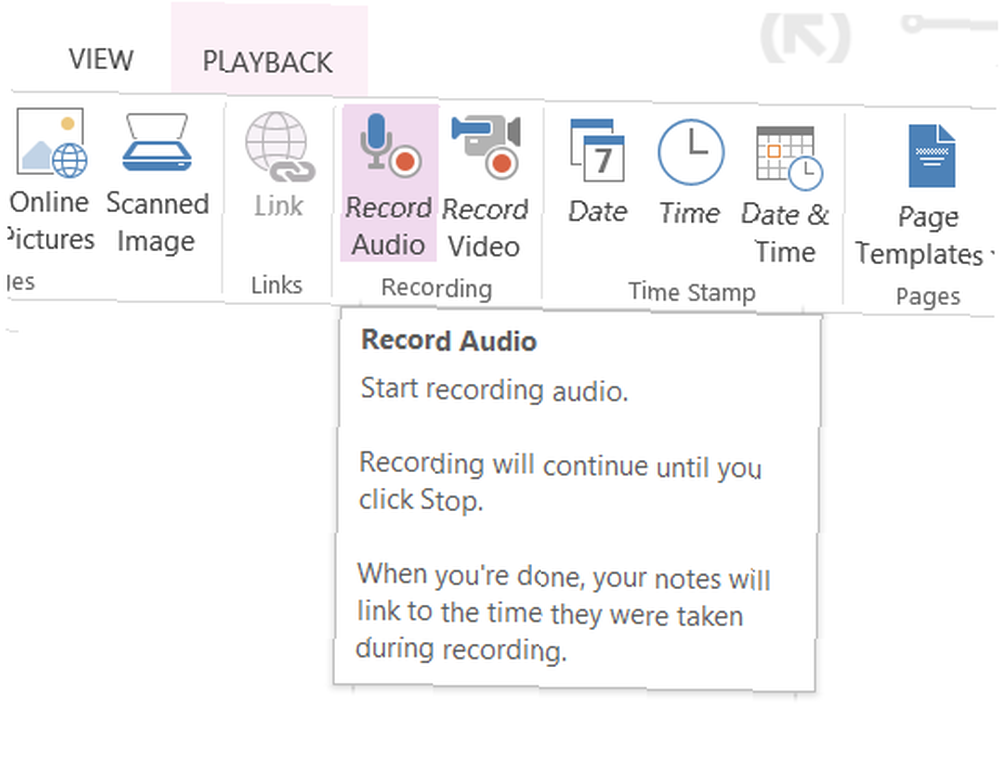
Después de tener todo lo que necesita para grabar la demostración juntos, use Insertar> Grabar audio para grabar la canción Obviamente, esto no está destinado a demostraciones destinadas a compañías discográficas o estaciones de radio, sino a aquellas que produciría para compartir con compañeros de banda y colaboradores, o como un punto de referencia para desarrollar aún más su canción..
6. Gestionar una entrevista con texto a voz
Para los escritores (o investigadores) que usan la función de grabación de la aplicación es imprescindible, y combinado con la presencia de texto en la página, puede convertir fácilmente su computadora OneNote o tableta de Windows en un dispositivo que registrará las preguntas a medida que las haga.!
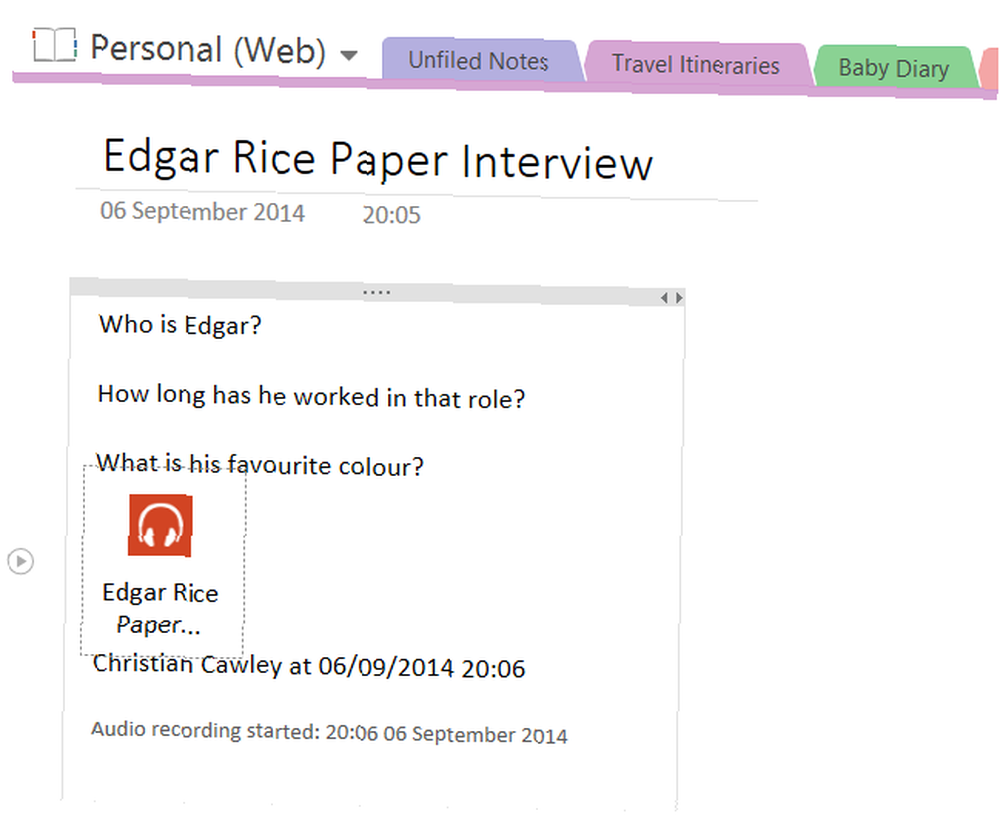
Prepare su entrevista usando OneNote para escribir sus preguntas. Cuando comience la entrevista, use el Insertar> Grabar audio (o Grabar video) para comenzar a grabar la discusión. Transcribir la entrevista será mucho más simple, ya que puede presionar fácilmente reproducir y pausar el diálogo a medida que avanza. Incluso puede usar la herramienta de reconocimiento de voz de Windows para transcribir la entrevista mientras se lleva a cabo.!
7. OCR: convertir imágenes a texto
Otra de las excelentes funciones integradas de OneNote es OCR, reconocimiento óptico de caracteres. Esto significa que las imágenes (tal vez tomadas con su Windows Phone Cómo ir sin papel con Windows Phone 8 Cómo ir sin papel con Windows Phone 8 ¿Están sus estantes colapsando bajo el peso de las carpetas empaquetadas y el papel parece materializarse en todas partes? La respuesta a la falta de papel es digitalización.) se escanean y el texto de la imagen se captura y convierte en texto que puede editar en OneNote. ¿Qué aplicaciones podría haber para esto??
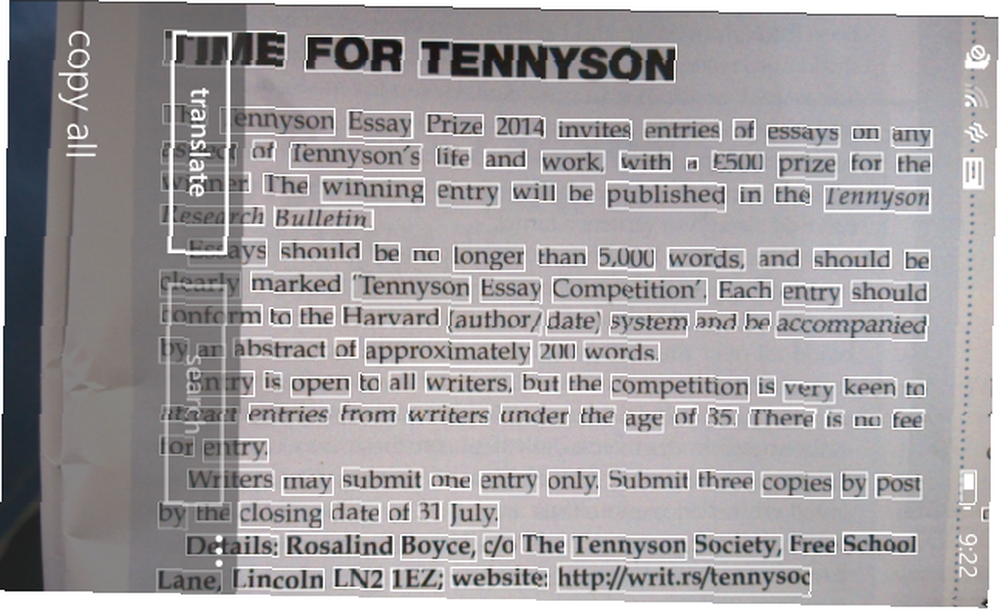
Siguiendo la sugerencia anterior, es posible que desee transcribir el contenido de un documento histórico rápidamente para que pueda compartirlo con otras personas que investigan registros similares. Alternativamente, puede usar OCR como una herramienta rápida para tomar notas: es particularmente útil para escritores que han guardado recortes de prensa sobre temas particulares.
8. Escanear y gestionar recibos
OCR también puede resultar útil para administrar sus recibos escaneados. Todo lo que agregue a OneNote se puede buscar, lo que significa que debería poder encontrar fácilmente cualquier recibo simplemente ingresando una fecha, el nombre del artículo o tienda, o el valor que se gastó.
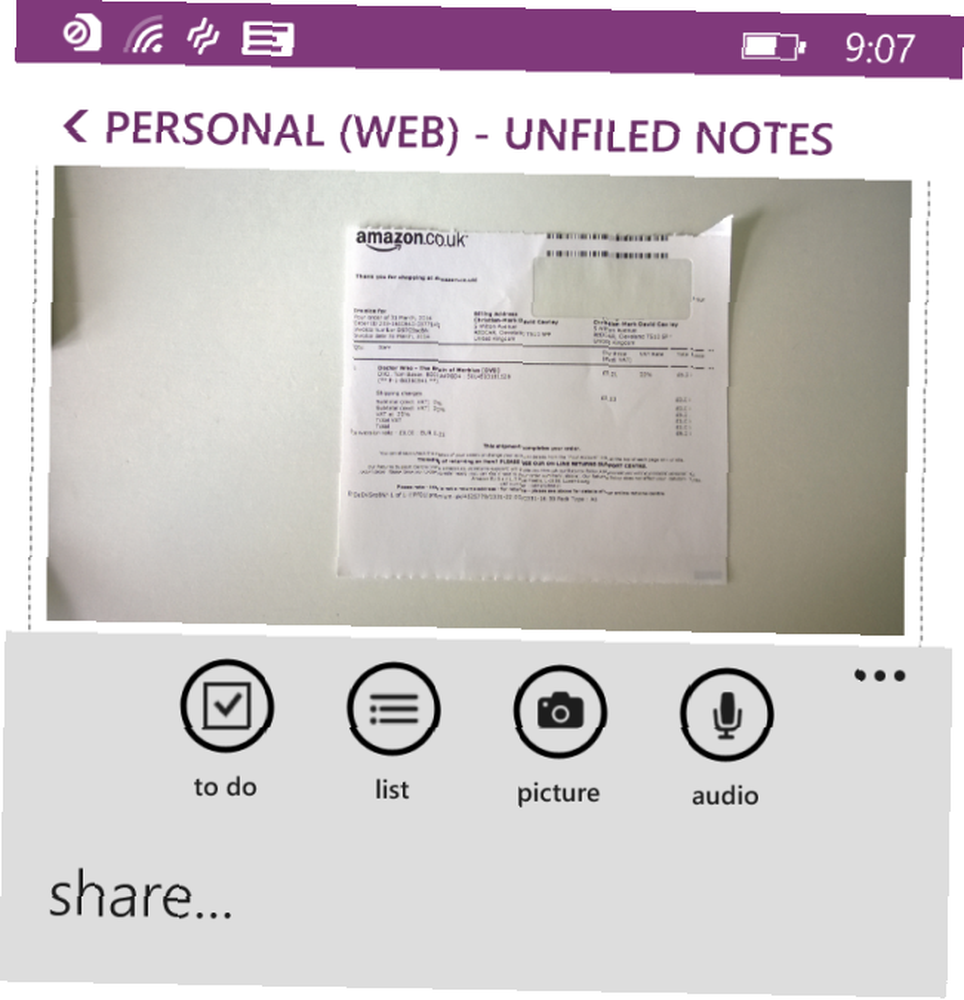
Si tiene una buena razón para cobrar recibos (tal vez por reclamos de gastos), entonces esta funcionalidad puede ayudarlo a ahorrar mucho tiempo buscando los gastos que desea reclamar de su empleador. ¿Estás planeando probar esto? Es una buena idea comenzar una nueva sección, especialmente para recibos, y agruparlos por mes a página..
9. Ilustra tu árbol genealógico
Ya sea que sea útil para usar su mouse o que tenga un dispositivo de pantalla táctil con un lápiz óptico preciso, OneNote es un gran uso para planificar las cosas, en particular, las ramas de un árbol genealógico. Puede estar aprendiendo sobre su árbol genealógico por primera vez o ser un investigador experimentado en este campo, pero siempre es bueno tener algo que pueda anotar y compartir al instante.
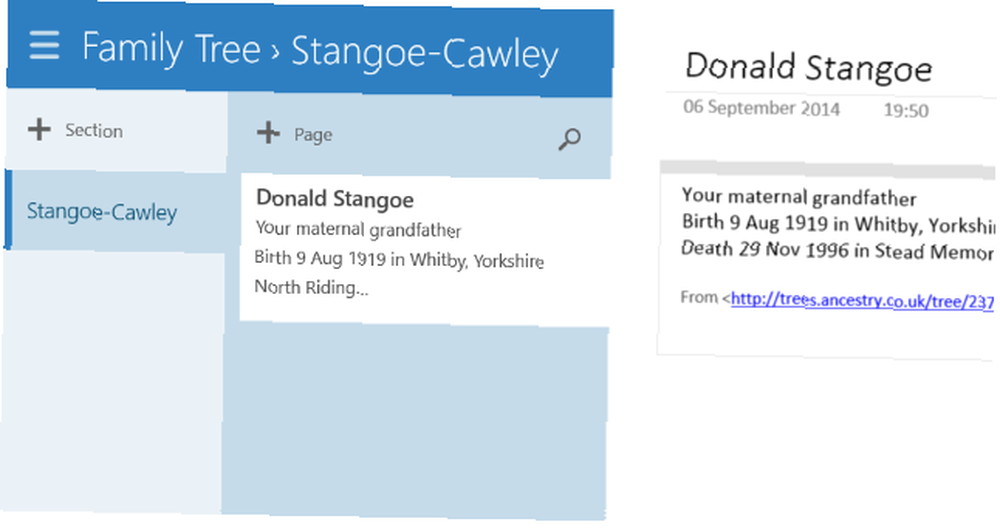
La capacidad de OneNote para tomar notas e ilustraciones lo convierte en una excelente opción para cualquiera que desee crear un esquema rápido de ascendencia. Sin embargo, también puede ir más allá, páginas individuales dedicadas a cada individuo en su árbol donde puede agregar notas e imágenes a medida que se descubren los hechos.
10. Cree un diario de fotos de Instagram con IFTTT
Una exploración rápida del canal IFTTT OneNote (ver arriba) revelará muchas automatizaciones útiles, pero una de las más efectivas es la creación de un diario de fotos usando las imágenes cargadas en su cuenta OneNote. Cada vez que crea una nueva foto en Instagram, se sincroniza con su computadora portátil OneNote, lo que le permite crear un registro de sus imágenes en una forma más accesible y navegable.
Las posibilidades aquí son fuertes: puede convertir la computadora portátil en formato Word o PDF (usando Archivo> Exportar) y luego imprima el libro utilizando una solución POD como Lulu o CreateSpace.
Para hacer esto, use la siguiente receta del IFTTT Photo Journal:
Envía tus fotos de Instagram a OneNote
¿Tiene usos únicos para OneNote??
Le hemos dado una colección de usos muy inusuales para Microsoft OneNote, desde usarlo como lector de noticias hasta administrar recetas, entrevistas y recibos. La dimensión agregada de la integración IFTTT trae mucho más a la mesa.
Recuerde que usar OneNote con Trello 6 maneras de usar Trello y OneNote juntos para una mejor productividad 6 maneras de usar Trello y OneNote juntos para una mejor productividad ¿Desea una forma diferente de organizar su información? Pruebe estas formas únicas de hacer que Trello y Microsoft OneNote trabajen juntos. te brinda formas aún más productivas de trabajar.












